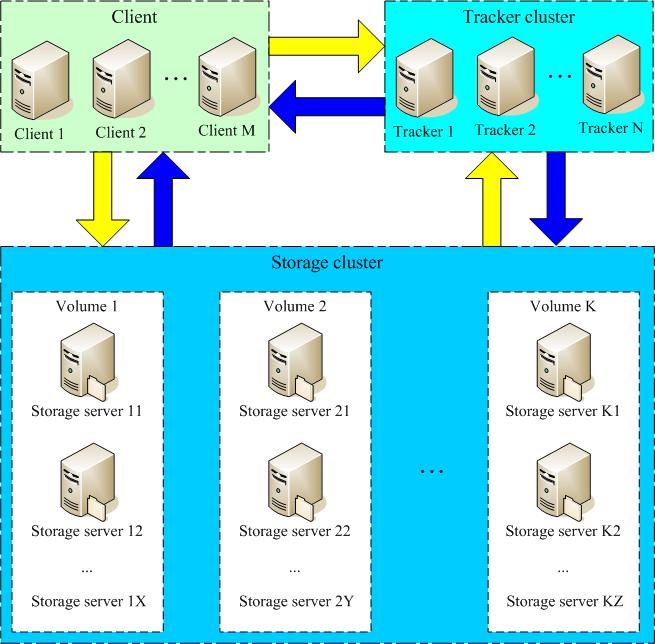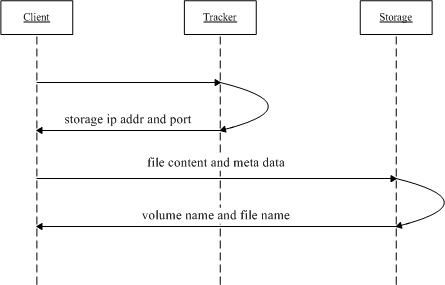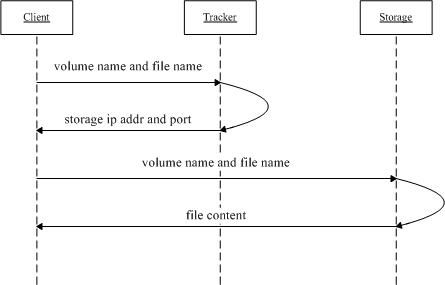OpenResty官方网站
https://github.com/happyfish100
Fsatdfs简介
FastDFS是一个开源的分布式文件系统,她对文件进行管理,功能包括:文件存储、文件同步、文件访问(文件上传、文件下载)等,解决了大容量存储和负载均衡的问题。特别适合以文件为载体的在线服务,如相册网站、视频网站等等。
FastDFS服务端有两个角色:跟踪器(tracker)和存储节点(storage)。跟踪器主要做调度工作,在访问上起负载均衡的作用。
存储节点存储文件,完成文件管理的所有功能:存储、同步和提供存取接口,FastDFS同时对文件的meta data进行管理。所谓文件的meta data就是文件的相关属性,以键值对(key value pair)方式表示,如:width=1024,其中的key为width,value为1024。文件meta data是文件属性列表,可以包含多个键值对。
FastDFS系统结构如下图所示:
跟踪器和存储节点都可以由一台多台服务器构成。跟踪器和存储节点中的服务器均可以随时增加或下线而不会影响线上服务。其中跟踪器中的所有服务器都是对等的,可以根据服务器的压力情况随时增加或减少。
为了支持大容量,存储节点(服务器)采用了分卷(或分组)的组织方式。存储系统由一个或多个卷组成,卷与卷之间的文件是相互独立的,所有卷 的文件容量累加就是整个存储系统中的文件容量。一个卷可以由一台或多台存储服务器组成,一个卷下的存储服务器中的文件都是相同的,卷中的多台存储服务器起 到了冗余备份和负载均衡的作用。
在卷中增加服务器时,同步已有的文件由系统自动完成,同步完成后,系统自动将新增服务器切换到线上提供服务。
当存储空间不足或即将耗尽时,可以动态添加卷。只需要增加一台或多台服务器,并将它们配置为一个新的卷,这样就扩大了存储系统的容量。
FastDFS中的文件标识分为两个部分:卷名和文件名,二者缺一不可。
上传文件交互过程:
- client询问tracker上传到的storage,不需要附加参数;
- tracker返回一台可用的storage;
- client直接和storage通讯完成文件上传。
下载文件交互过程:
- client询问tracker下载文件的storage,参数为文件标识(卷名和文件名);
- tracker返回一台可用的storage;
- client直接和storage通讯完成文件下载。
需要说明的是,client为使用FastDFS服务的调用方,client也应该是一台服务器,它对tracker和storage的调用均为服务器间的调用。
安装流程
下载
git clone https://github.com/happyfish100/libfastcommon
git clone https://github.com/happyfish100/fastdfs
编译安装
安装libfastcommonn
cd libfastcommon
./make.sh
./make.sh install
cd ..
安装fastdfs
cd fastdfs
./make.sh
./make.sh install
cd ..
Tracker配置
修改配置文件
cp /etc/fdfs/tracker.conf.sample /etc/fdfs/tracker.conf
vim /etc/fdfs/tracker.conf
修改以下参数:(备注:可以创建多个tracker,不同的tracker使用不同的配置文件。)
| 参数名 | 参数值 | 说明 |
|---|---|---|
| bind_addr | 192.168.15.53 | 监听的ip地址 |
| port | 22122 | 监听的端口 |
| base_path | /home/fastdfs/storage_root | 日志存放目录 |
| run_by_group | fastdfs | 运行组 |
| run_by_user | fastdfs | 运行用户 |
配置systemctl文件
打开配置文件:/usr/lib/systemd/system/fdfs_trackerd.service
[unit]
description=the fastdfs tracker server
after=network.target
[service]
type=forking
execstart=/usr/bin/fdfs_trackerd /etc/fdfs/tracker.conf start
execstop=/usr/bin/fdfs_trackerd /etc/fdfs/tracker.conf stop
execrestart=/usr/bin/fdfs_trackerd /etc/fdfs/tracker.conf restart
[install]
wantedby=multi-user.target
状态维护
systemctl enable fdfs_trackerd #自启动
systemctl start fdfs_trackerd #启动
systemctl restart fdfs_trackerd #重启
systemctl stop fdfs_trackerd #停止
Storage配置
修改配置文件
(1)cp /etc/fdfs/storage.conf.sample /etc/fdfs/storage.conf
(2)vim /etc/fdfs/storage.conf
修改以下参数:
| 参数名 | 参数值 | 说明 |
|---|---|---|
| group_name | group1 | Storage所属组,同组内数据对等。 |
| bind_addr | 192.168.15.53 | 监听IP地址 |
| port | 23000 | 监听的端口 |
| base_path | /home/fastdfs/storage_root | 日志存放目录 |
| store_path0 | /home/fastdfs/data | 存放数据目录 |
| tracker_server | 192.168.15.53:22122 | Tracker网络地址 |
| run_by_group | fastdfs | 运行组 |
| run_by_user | fastdfs | 运行用户 |
| check_file_duplicate | 1 | 去重检测 |
| key_namespace | FastDFS | FastDHT中的命名空间 |
| keep_alive | 1 | 长连接配置 |
| #include /etc/fdhtd/fdht_servers.conf | .. | 服务器的配置文件,一个#生效,两个##失效 |
配置mod_fastdfs.conf
cp /home/fastdfs/build/fastdfs-nginx-module/src/mod_fastdfs.conf /etc/fdfs/
cp /home/fastdfs/build/fastdfs/conf/http.conf /etc/fdfs/
cp /home/fastdfs/build/fastdfs/conf/mime.types /etc/fdfs/
vim /etc/fdfs/mod_fastdfs.conf
修改以下参数:
| 参数名 | 参数值 | 说明 |
|---|---|---|
| base_path | /home/fastdfs/storage_root | 日志存放目录 |
| tracker_server | 192.168.15.53:22122 | Tracker的网络地址 |
| store_path0 | /home/fastdfs/storage_root | Storage数据存储路径 |
| url_have_group_name | true | 使用浏览器访问的时候,需要添加上组名称 |
| group_count | 1 | Tracker监控的组数量 |
尾部添加:
[group1]
group_name=group1
storage_server_port=23000
store_path_count=1
store_path0=/home/fastdfs/storage_root
开放权限
chmod 755 /home/fastdfs
chmod 755 /home/fastdfs/storage_root/data
配置systemctl文件
打开配置文件:`/usr/lib/systemd/system/fdfs_storaged.service`
[Unit]
Description=The fastdfs storage server
After=network.target
[Service]
Type=forking
ExecStart=/usr/bin/fdfs_storaged /etc/fdfs/storage.conf start
ExecStop=/usr/bin/fdfs_storaged /etc/fdfs/storage.conf stop
ExecRestart=/usr/bin/fdfs_storaged /etc/fdfs/storage.conf restart
[Install]
WantedBy=multi-user.target
状态维护
systemctl enable fdfs_storaged #自启动
systemctl start fdfs_storaged #启动
systemctl restart fdfs_storaged #重启
systemctl stop fdfs_storaged #停止
测试
配置client
mv /etc/fdfs/client.conf.sample client.conf
vim /etc/fdfs/client.conf
打开配置文件,修改以下参数:
| 参数名 | 参数值 | 说明 |
|---|---|---|
| base_path | /home/fastdfs/storage_root | 日志存放目录 |
| tracker_server | 192.168.15.53:22122 | Tracker网络地址 |
| http.tracker_server_port | 8081 | 服务器的http端口号 |
查看运行状态
查看进程:ps -ef |grep fdfs
查看服务:fdfs_monitor /etc/fdfs/client.conf
运行client
- 上传测试
fdfs_test /etc/fdfs/client.conf upload 1.jpg - 下载测试
fdfs_test /etc/fdfs/client.conf download group1 M00/00/00/wKgPNVddOGKAfpr5AAYLSJJVrZY980_big.jpg - 删除测试
fdfs_test /etc/fdfs/client.conf delete group1 M00/00/00/wKgPNVddOGKAfpr5AAYLSJJVrZY980_big.jpg
Fastdht安装
Fastdht主要用于去重,同样的文件只保存一份,相同文件上传仅产生一个软连接,所有软连接删除则文件删除。
下载
https://github.com/happyfish100/fastdht
Brekelydb安装
http://www.oracle.com/technetwork/database/database-technologies/berkeleydb/downloads/index.html
Brekelydb编译安装
cd db-6.2.23.NC/build_unix
../dist/configure
make
make install
Fastdht编译安装
cd fastdht
./make.sh
./make.sh install
Fastdht配置
Fastdht客户端访问配置
vim /etc/fdht/fdht_client.conf
| 参数名 | 参数值 | 说明 |
|---|---|---|
| base_path | /home/fastdfs/storage_root | 日志存放目录 |
| keep_alive | 1 | 长连接 |
| #include fdht_servers.conf | .. | 服务器的配置文件,一个#生效,两个##失效 |
Fastdht服务器访问配置
vim /etc/fdht/fdht_servers.conf
| 参数名 | 参数值 | 说明 |
|---|---|---|
| group_count | 1 | 组数 |
| group0 | 192.168.15.14:11411 | 该组的网络地址 |
Fastdht服务器配置
vim /etc/fdht/fdhtd.conf
| 参数名 | 参数值 | 说明 |
|---|---|---|
| bind_addr | 192.168.15.14 | fastdht监听IP |
| port | 11411 | fastdht监听端口 |
| bash_path | /home/fastdfs/storage_root | 日志存放目录 |
| #include /etc/fdhtd/fdht_servers.conf | .. | 服务器的配置文件,一个#生效,两个##失效 |
| run_by_group | fastdfs | 运行组 |
| run_by_user | fastdfs | 运行用户 |
配置systemctl文件
打开配置文件:`/usr/lib/systemd/system/fdhtd.service`
[Unit]
Description=The fastdht server
After=network.target
[Service]
Type=forking
ExecStart=/usr/local/bin/fdhtd /etc/fdht/fdhtd.conf start
ExecStop=/usr/local/bin/fdhtd /etc/fdht/fdhtd.conf stop
ExecRestart=/usr/local/bin/fdhtd /etc/fdht/fdhtd.conf restart
[Install]
WantedBy=multi-user.target
状态维护
systemctl enable fdhtd #自启动
systemctl start fdhtd #启动
systemctl restart fdhtd #重启
systemctl stop fdhtd #停止